拍照已经成为现代人日常生活中不可或缺的一部分,而华为手机凭借其出色的拍照功能受到了广泛欢迎。当你手中的华为手机出现f2这一标识时,你知道它代表着什么吗...
2025-04-04 1 操作步骤
在使用电脑的过程中,我们可能会遇到需要在关机后恢复某个进程的紧急情况。本文将详细介绍电脑关机弹窗进程恢复的具体方法和操作步骤,帮助用户高效应对此类问题。请跟随本文的指引,一步步学习如何确保您需要的进程在下次开机时能够自动恢复。
我们需要明白电脑关机时会关闭所有正在运行的进程,除非这些进程被设置为在关机时保持运行。了解以下概念对于解决电脑关机弹窗进程恢复问题至关重要:
1.进程(Process):在操作系统中,进程是指正在运行的一个实例程序。
2.自动启动(AutoStart):某些进程或服务被设置成在系统启动时自动运行。
3.任务计划(TaskScheduler):Windows系统中的一个工具,允许用户设置在特定条件下运行任务。
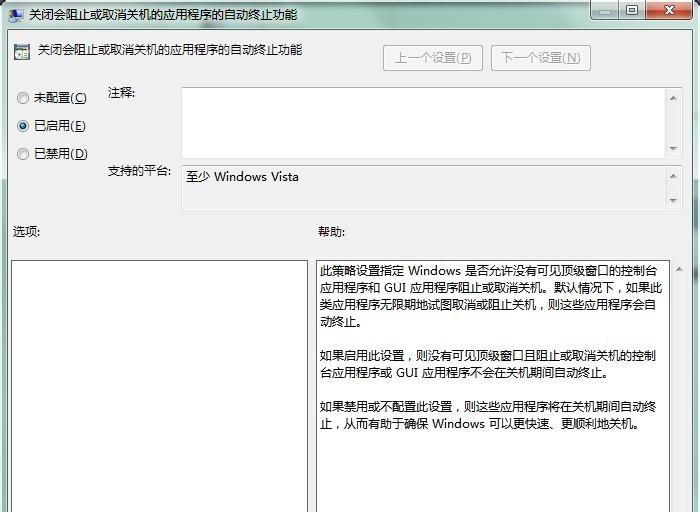
通过Windows系统内置的任务计划程序,我们可以设定在开机时启动特定的进程。以下是设置任务计划的步骤:
1.打开任务计划程序:
在搜索栏输入“任务计划程序”并回车,或右键点击开始菜单选择“任务计划程序”。
2.创建新任务:
在任务计划程序主界面中,选择“创建基本任务…”。
输入任务的名称和描述。
选择触发器:点击“新建…”选择“启动”触发器,以设置在系统启动时运行任务。
3.设置操作:
在“操作”标签页中,点击“新建”。
选择启动程序的操作类型。
浏览并选择你希望在开机时自动启动的程序或脚本文件。
4.完成设置:
确认设置无误,并点击“确定”保存任务。
设置完成之后,该程序或进程将在每次系统启动时自动运行。
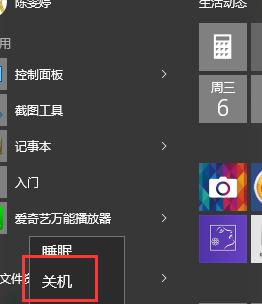
程序兼容性问题:
部分第三方程序可能不支持任务计划启动,这种情况下需查找程序是否提供了其他相关功能或更新。
系统保护级别:
高系统保护级别可能会阻止任务计划执行,确保对任务计划程序有足够的权限。
备份与测试:
在进行任何设置之前,请备份重要数据,并在测试环境中先尝试,以避免影响实际使用。
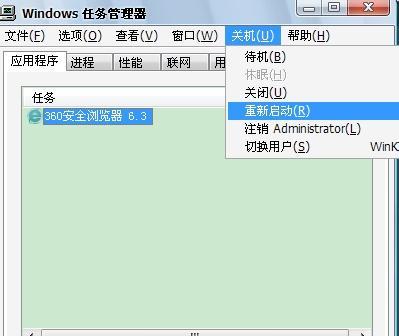
问:如何查看某个程序是否已设置为开机自启动?
答:可以通过任务管理器中的“启动”选项卡查看当前已设置为开机自启动的程序列表。可以在“任务计划程序”中搜索特定任务来确认。
问:如果我只想让进程在单次重启后恢复,该如何操作?
答:如果只是临时需求,可以使用操作系统的“快速启动”功能,它会在关机时记录系统状态,并在下次启动时恢复。或者简单地运行一个批处理脚本,在开机时自动启动所需进程。
通过以上步骤,您现在应该能够设置电脑关机弹窗进程恢复,确保重要进程在开机时自动恢复执行。如果在操作过程中遇到任何困难,不要犹豫查看相关的帮助文档或联系技术支持。实践是最好的老师,通过实际操作,您将更加熟练掌握此技能。
标签: 操作步骤
版权声明:本文内容由互联网用户自发贡献,该文观点仅代表作者本人。本站仅提供信息存储空间服务,不拥有所有权,不承担相关法律责任。如发现本站有涉嫌抄袭侵权/违法违规的内容, 请发送邮件至 3561739510@qq.com 举报,一经查实,本站将立刻删除。
相关文章

拍照已经成为现代人日常生活中不可或缺的一部分,而华为手机凭借其出色的拍照功能受到了广泛欢迎。当你手中的华为手机出现f2这一标识时,你知道它代表着什么吗...
2025-04-04 1 操作步骤
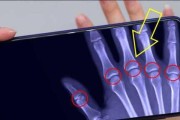
在数字化办公与学习成为常态的今天,将纸质文档转化为数字文本的需求日益增长。利用手机拍照扫描文本,已成为快速高效转换文本信息的便捷方式。本文将详细指导你...
2025-04-04 2 操作步骤

随着智能手机功能的日益强大,拍照功能已经成为我们选择手机的重要考量因素之一。艾酷(Acool)手机作为智能手机市场上的一员,以其出色的拍照性能吸引了众...
2025-04-01 8 操作步骤
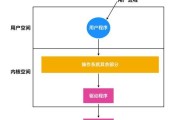
电脑图标操作的重要性在使用电脑过程中,我们经常会遇到需要移动桌面图标、任务栏图标或文件夹内图标的情况。这些图标方便了我们的文件管理和程序启动,但也...
2025-04-01 7 操作步骤
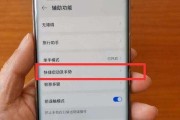
在现代社会,手势控制技术逐渐渗透到我们的日常生活中,使得与电子设备的互动变得更加直观和便捷。对于使用支持触控屏的电脑用户来说,通过手势来完成关机操作无...
2025-03-31 9 操作步骤

在拍摄照片时,有时需要关闭手机的闪光灯来获取更自然的光线效果,尤其是在室内低光环境下或者近距离拍摄时。关闭闪光灯能够避免照片曝光过度或产生不自然的光线...
2025-03-30 9 操作步骤